1、首先,打开PS,新建一个200X200像素的自定义透明背景图片。
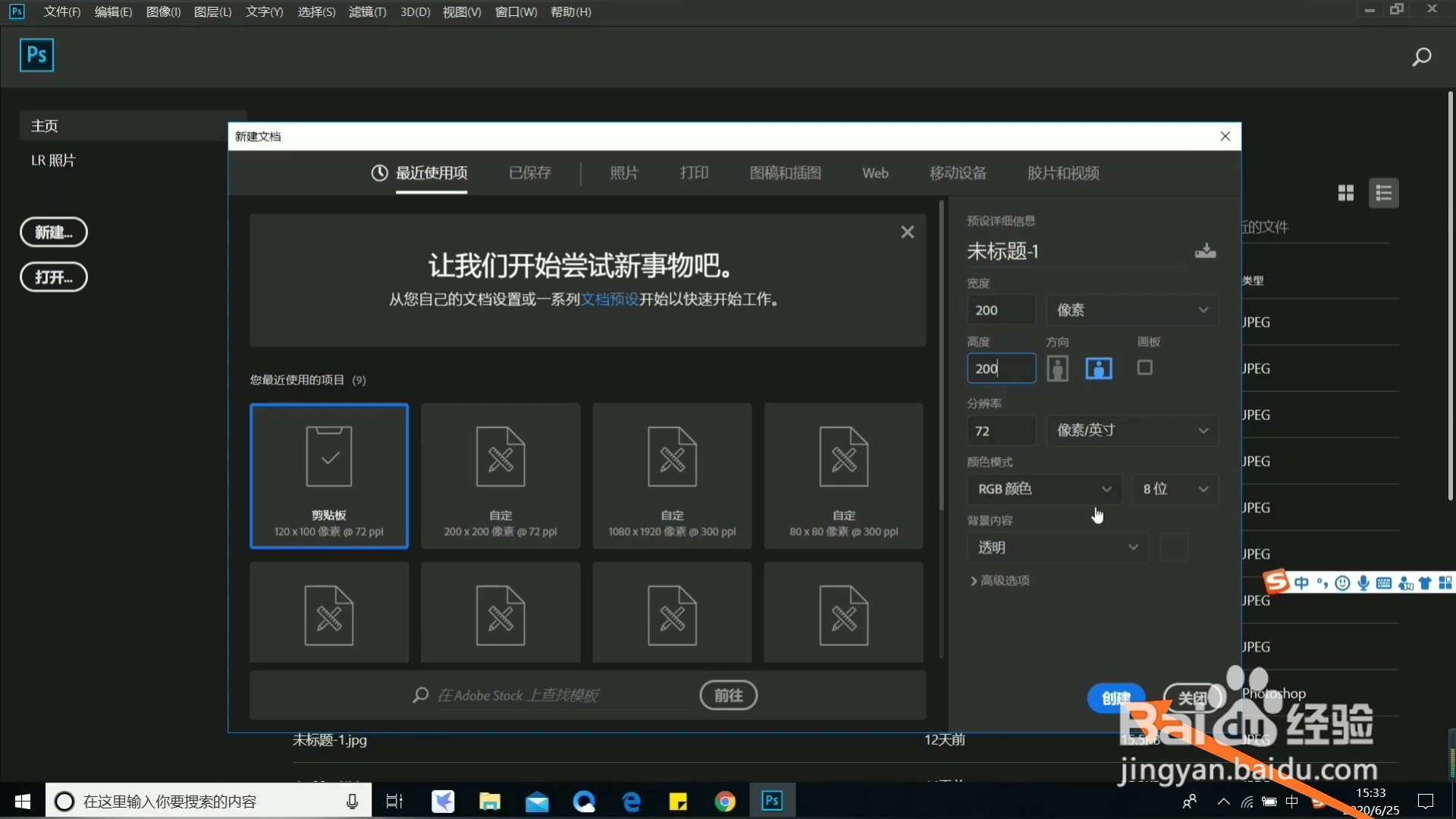

2、其次,利用选框工具画出拼块的轮廓线。

3、点击“编辑”,点击“定义图案”,将图案保存备用。
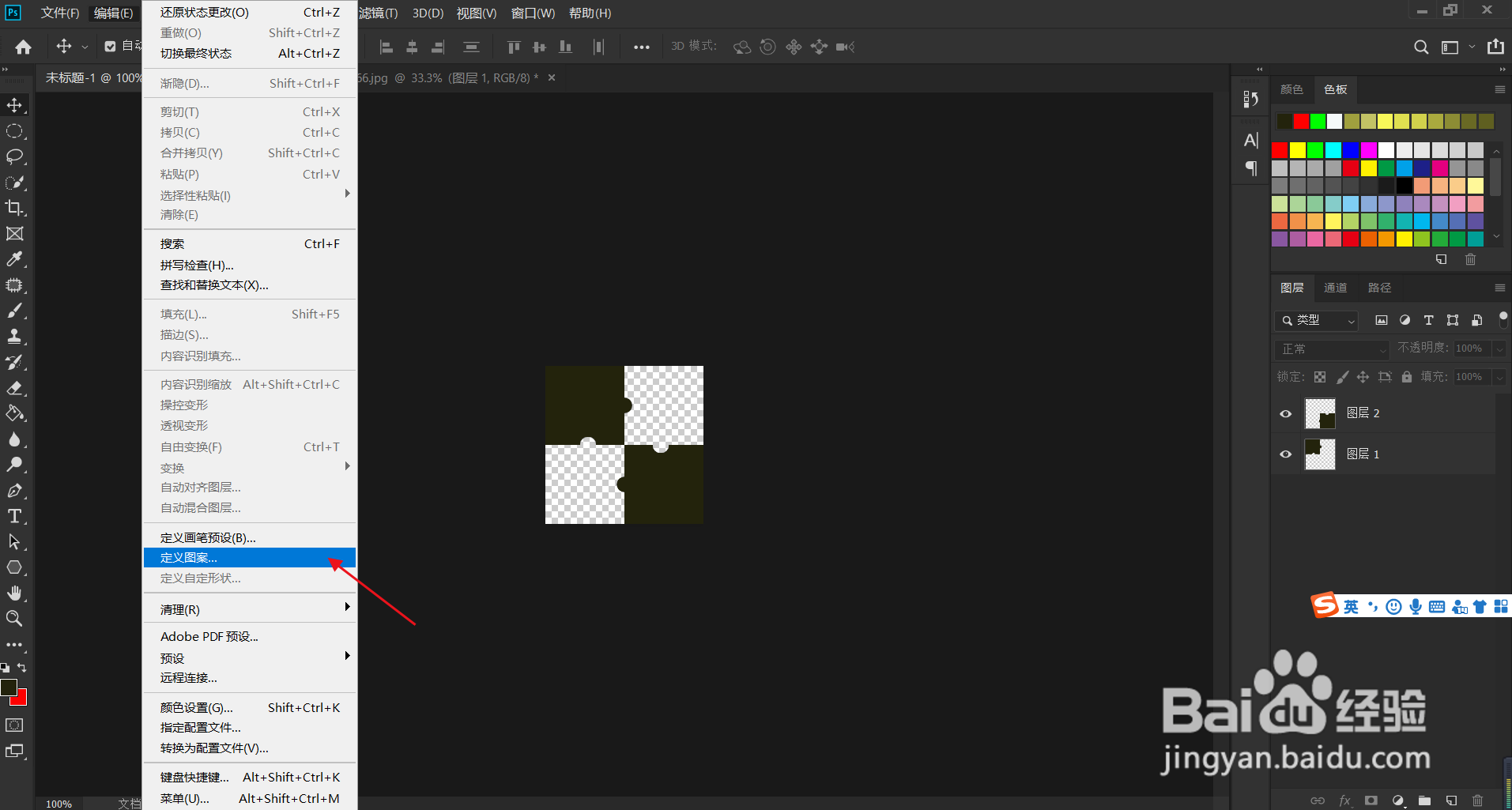
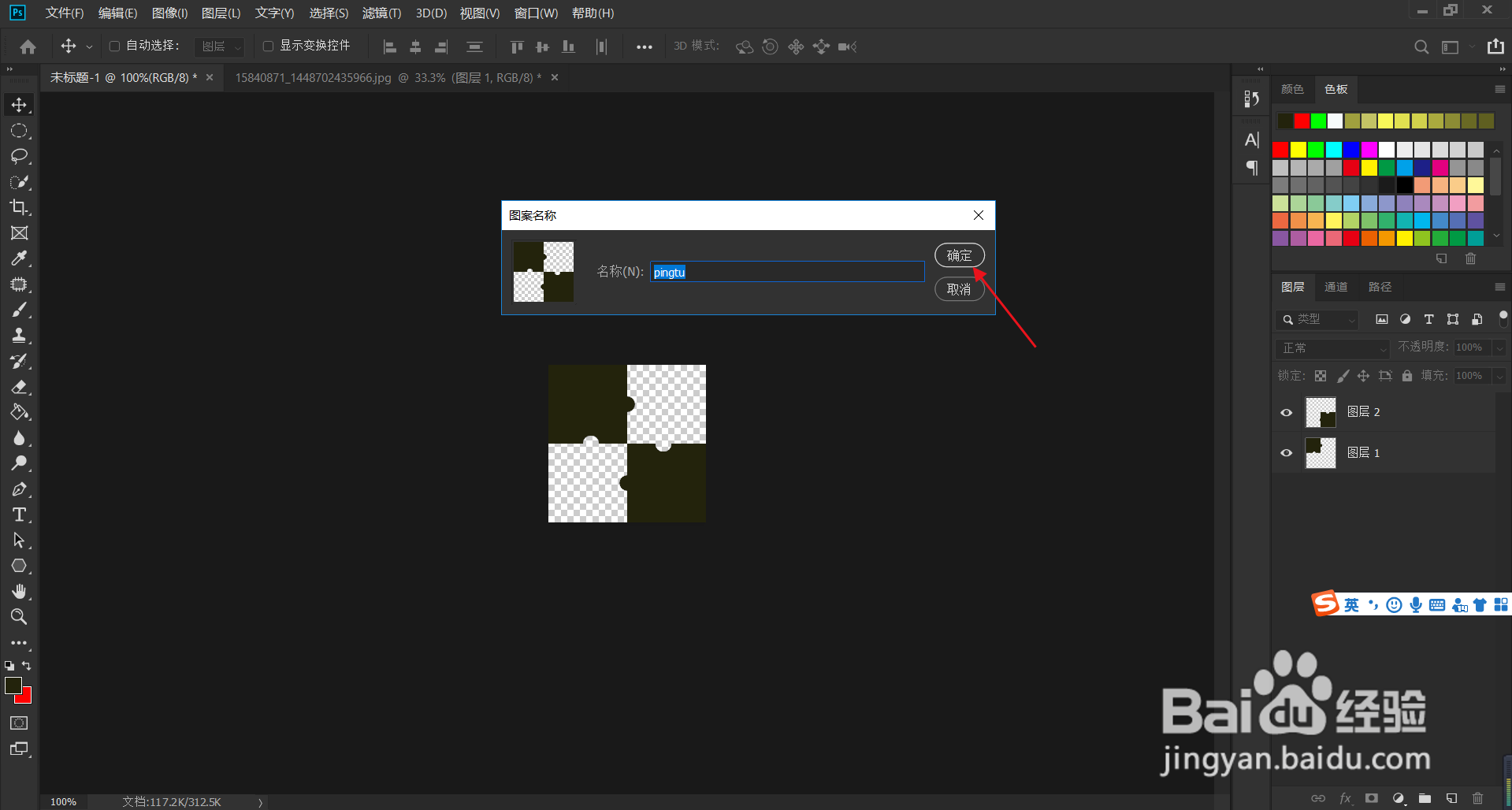
4、打开想要完成拼图效果的图片,然后新建一个空白图层。
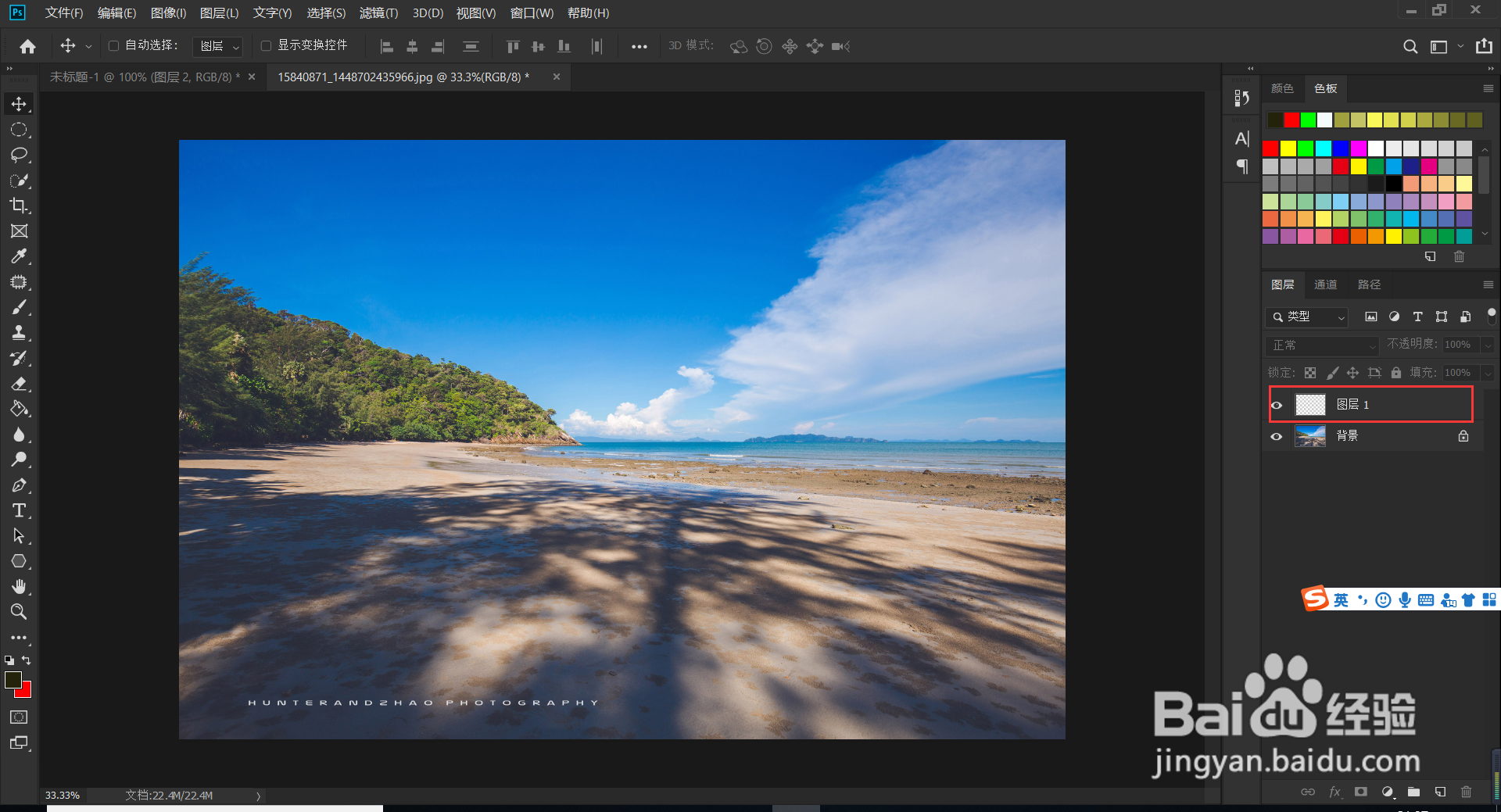
5、在空白图层上按Shift+F5进行图案填充,将保存的图案填充到空白图层上。然后将空皈寿凿几白图层的填充度调至为0;
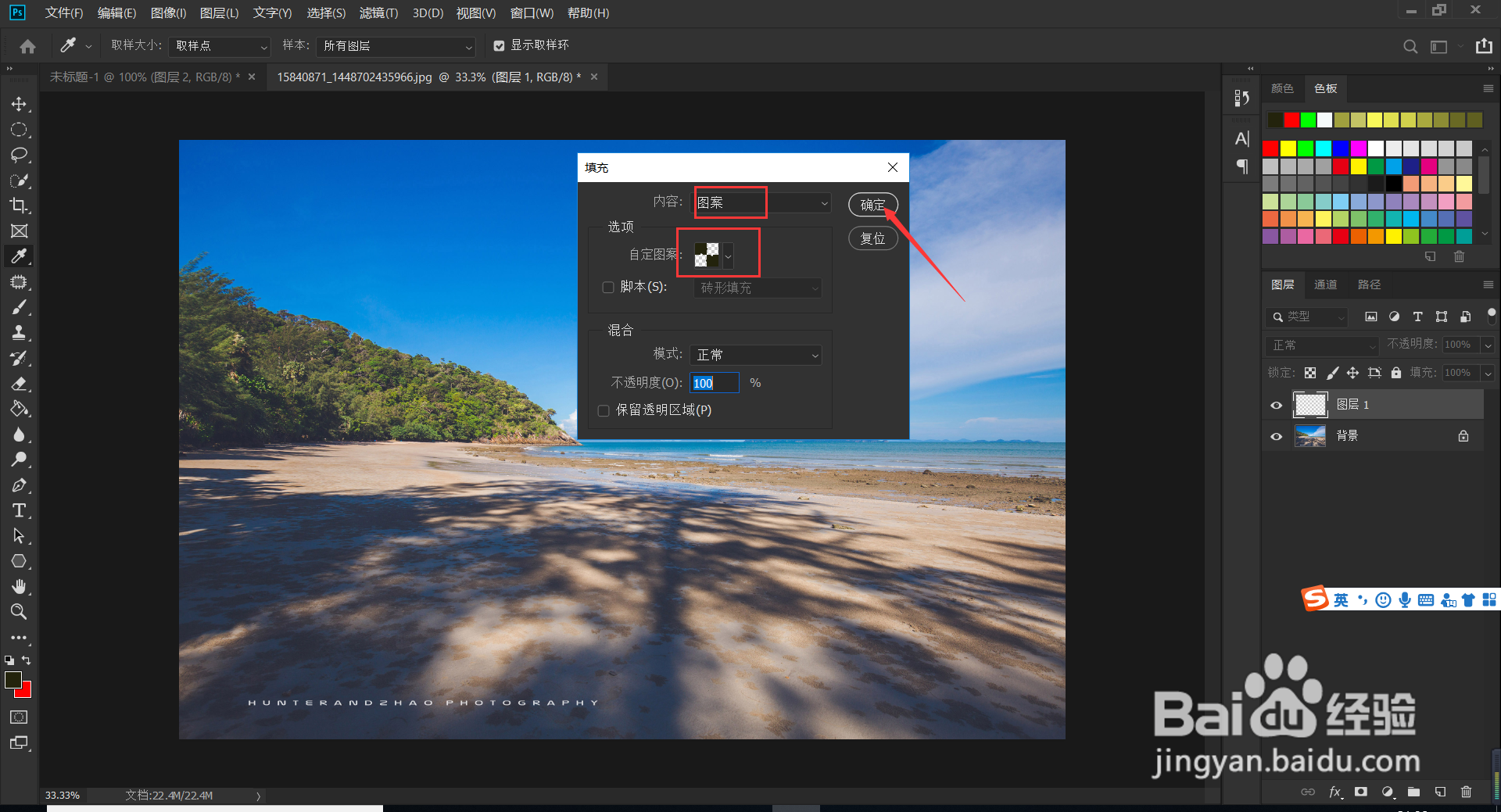
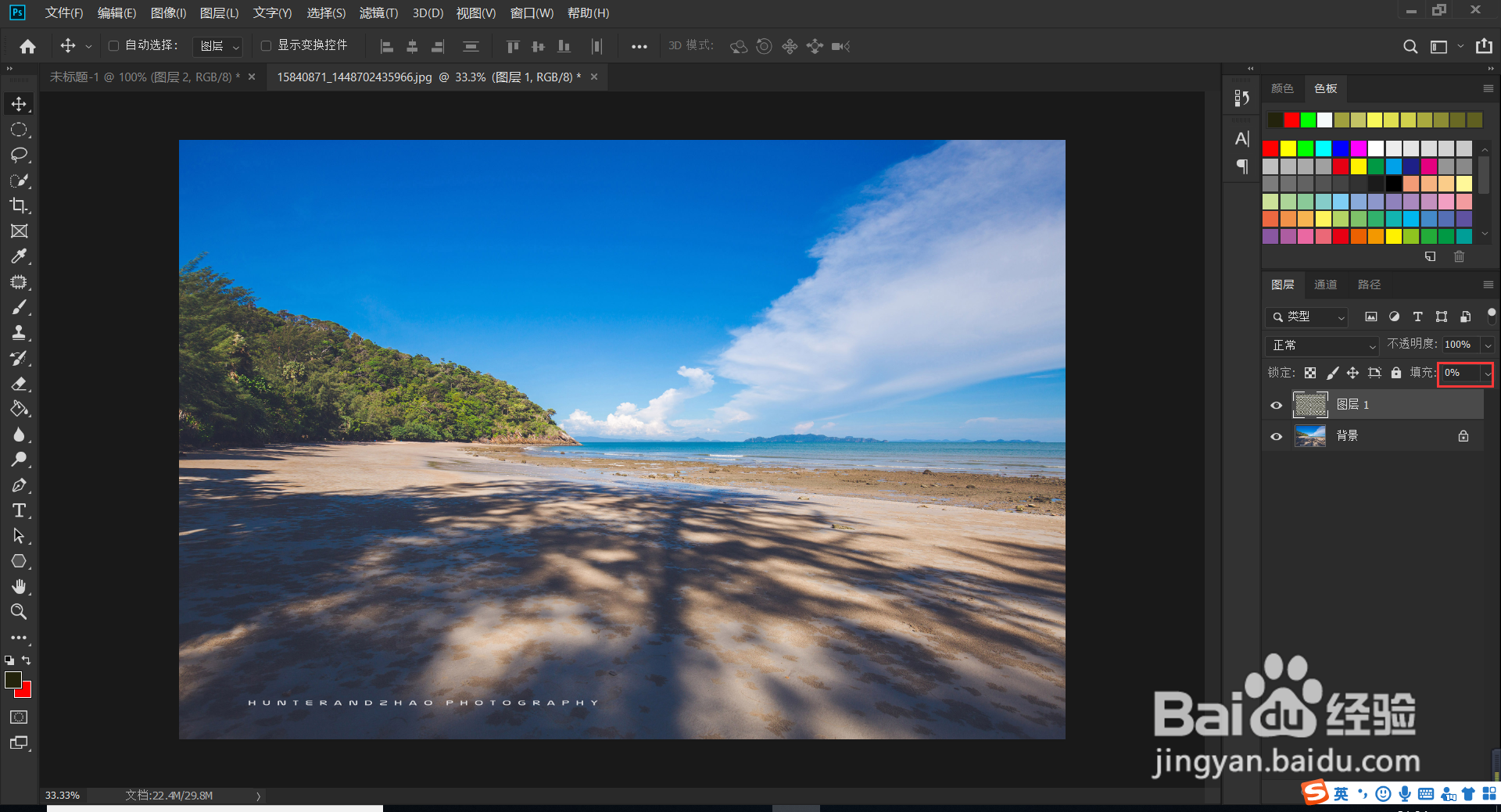
6、双击图层打开图层样式,选择“斜面与浮雕”,浮雕样式选择“枕状浮雕”,方法选择“平滑”,其他耩撞苏粪参数可以进行微调,最后点击确定即可。

7、最后,就可以看见完成效果图了。

